- Часть 1. Как исправить iPad не подключается к Wi-Fi после перезагрузки
- Часть 2. Как исправить iPad не подключается к Wi-Fi путем обновления версии программного обеспечения
- Часть 3. Как исправить iPad не подключается к Wi-Fi через сброс настроек сети
- Часть 4. Как исправить iPad не подключается к Wi-Fi с помощью FoneLab iOS System Recovery
- Часть 5. Часто задаваемые вопросы о том, как исправить iPad не подключается к Wi-Fi
iPad не подключается к Wi-Fi [4 простых процедуры]
 Размещено от Лиза Оу / 11 апреля 2024 г. 09:00
Размещено от Лиза Оу / 11 апреля 2024 г. 09:00 Привет, ребята! Моя сестра подарила мне свой старый iPad, потому что купила новый. Я был так взволнован, потому что они приехали сюда из другой страны. Однако я решил подключить iPad к сети Wi-Fi, сделать это по неизвестным причинам не получается. Я не знаю, что происходит, потому что я впервые сталкиваюсь с этой проблемой. Почему мой iPad не подключается к Wi-Fi? Можете ли вы помочь мне решить проблему с упоминанием на моем iPad? Любые рекомендации будут оценены. Огромное спасибо заранее!
Если iPad не подключается к сети Wi-Fi, возможно, проблема связана с настройками сети, проблемами программного обеспечения, устаревшей версией iPadOS и т. д. Какой бы ни была причина, прокрутите вниз, чтобы быстро устранить упомянутую проблему.
![iPad не подключается к Wi-Fi [4 простых процедуры]](https://www.fonelab.com/images/ios-system-recovery/ipad-wont-connect-to-wi-fi/ipad-wont-connect-to-wi-fi.jpg)

Список руководств
- Часть 1. Как исправить iPad не подключается к Wi-Fi после перезагрузки
- Часть 2. Как исправить iPad не подключается к Wi-Fi путем обновления версии программного обеспечения
- Часть 3. Как исправить iPad не подключается к Wi-Fi через сброс настроек сети
- Часть 4. Как исправить iPad не подключается к Wi-Fi с помощью FoneLab iOS System Recovery
- Часть 5. Часто задаваемые вопросы о том, как исправить iPad не подключается к Wi-Fi
FoneLab позволяет переводить iPhone / iPad / iPod из режима DFU, режима восстановления, логотипа Apple, режима наушников и т. Д. В нормальное состояние без потери данных.
- Исправить отключенные проблемы системы iOS.
- Извлечение данных с отключенных устройств iOS без потери данных.
- Это безопасно и просто в использовании.
Часть 1. Как исправить iPad не подключается к Wi-Fi после перезагрузки
В большинстве случаев на таких устройствах, как iPad, могут возникать ошибки и сбои, которые могут повлиять на упомянутое устройство. В этом случае выполните технику перезагрузки, чтобы дать вашему iPad процесс, подобный первой помощи, для исправления упомянутой ткани. Обратите внимание, что iPad имеет 2 модели в зависимости от доступных кнопок. Пожалуйста, ознакомьтесь с отдельной процедурой перезагрузка iPad когда вы прокручиваете вниз.
iPad без кнопки «Домой»
Нажмите физическую кнопку громкости или верхнюю кнопку iPad и отпустите ее, как только на главном интерфейсе появится значок выключения. После этого перетащите ползунок, чтобы через несколько секунд выключить iPad. Позже нажмите верхнюю кнопку и отпустите ее, как только увидите логотип Apple.
iPad с кнопкой «Домой»
Найдите верхнюю кнопку и нажимайте ее, пока не увидите значок выключения на экране iPad. После этого перетащите его, чтобы выключить указанное устройство. Пожалуйста, нажмите верхнюю кнопку еще раз и отпустите ее, как только увидите логотип Apple.
FoneLab позволяет переводить iPhone / iPad / iPod из режима DFU, режима восстановления, логотипа Apple, режима наушников и т. Д. В нормальное состояние без потери данных.
- Исправить отключенные проблемы системы iOS.
- Извлечение данных с отключенных устройств iOS без потери данных.
- Это безопасно и просто в использовании.
Часть 2. Как исправить iPad не подключается к Wi-Fi путем обновления версии программного обеспечения
iPad необходимо обновлять, когда дело касается версий программного обеспечения. в противном случае с вашим iPad могут возникнуть неизбежные и неизвестные проблемы. Если это произойдет с вашей стороны, это будет большим неудобством. Хорошо, что версию программного обеспечения iPad можно обновить через приложение настроек. Во время процесса вам нужно только обеспечить надежное подключение к Интернету. В противном случае процедура может оказаться медленнее, чем вы ожидали. Хотите знать, как обновить версию программного обеспечения вашего iPad, чтобы устранить проблему, упомянутую в этом посте? Пожалуйста, ознакомьтесь с подробными инструкциями ниже.
Шаг 1Перейдите в Настройки приложение вашего iPad и найдите Общие кнопка на начальном интерфейсе. После этого вы будете перенаправлены на новый экран и выберите Обновление ПО в верхней части основного интерфейса.
Шаг 2Вы увидите множество вариантов процесса обновления. Среди всех них выберите кнопку загрузки и установки в нижней центральной части экрана. Кроме того, если вы предпочитаете обновите версию iPadOS вашего iPad, пожалуйста, нажмите Автоматическое обновление кнопку в верхней части экрана. Вам нужно всего лишь подождать несколько секунд или минут, прежде чем процесс завершится.
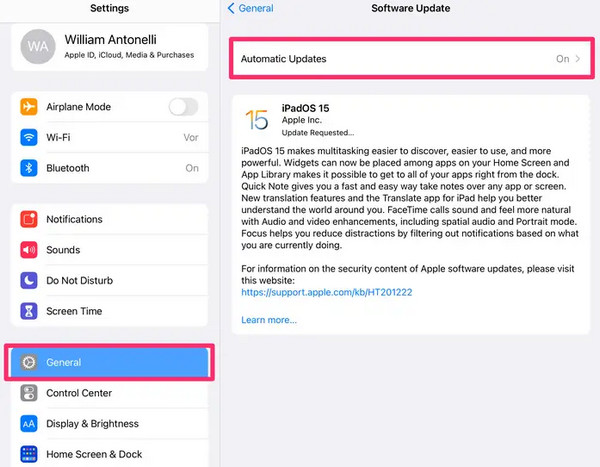
Часть 3. Как исправить iPad не подключается к Wi-Fi через сброс настроек сети
Неправильные настройки сети также могут быть причиной того, что iPad не подключается к сети Wi-Fi. Если это произойдет, вам нужно всего лишь сбросьте настройки сети вашего iPad решить проблему. вам нужно только принять к сведению, что процесс невозможно отменить. Кроме того, настройки сети вернутся к состоянию по умолчанию. Хотите знать, как сбросить настройки сети на iPad? Пожалуйста, ознакомьтесь с подробными инструкциями ниже.
Пожалуйста, откройте Настройки приложение на iPad и выберите Общие кнопку среди всех вариантов. Позже выберите Перенос или сброс iPad кнопку внизу, чтобы увидеть дополнительные параметры. Позже нажмите кнопку «Сброс» внизу, чтобы увидеть 5 вариантов. Среди них выберите, пожалуйста, Сброс настройки сети .
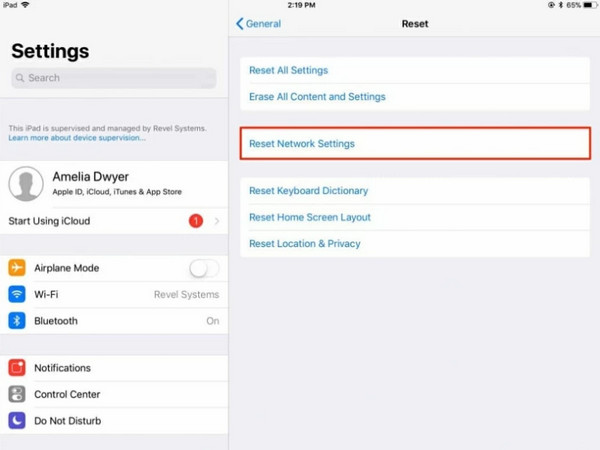
Часть 4. Как исправить iPad не подключается к Wi-Fi с помощью FoneLab iOS System Recovery
Помимо описанных выше методов устранения неполадок, вы также можете использовать FoneLab iOS Восстановление системы починить iPad, который не удается подключить к сети Wi-Fi. Он предлагает два режима ремонта, которые вы можете использовать: стандартный режим и расширенный режим. Стандартный режим не удаляет и не изменяет данные на вашем iPad. Если вы используете расширенный режим, вы потеряете все данные, хранящиеся на вашем iPad. Кроме того, этот инструмент поддерживает еще более 50 функций на моделях iPad. Хотите знать, как использовать этот инструмент? Пожалуйста, следуйте инструкциям, которые мы подготовили для вас ниже.
FoneLab позволяет переводить iPhone / iPad / iPod из режима DFU, режима восстановления, логотипа Apple, режима наушников и т. Д. В нормальное состояние без потери данных.
- Исправить отключенные проблемы системы iOS.
- Извлечение данных с отключенных устройств iOS без потери данных.
- Это безопасно и просто в использовании.
Шаг 1Пожалуйста, перейдите на главный сайт программного обеспечения и нажмите кнопку Бесплатная загрузка кнопка. После этого настройте инструмент и запустите его. В главном интерфейсе будут показаны четыре функции. Выберите Восстановление системы iOS .
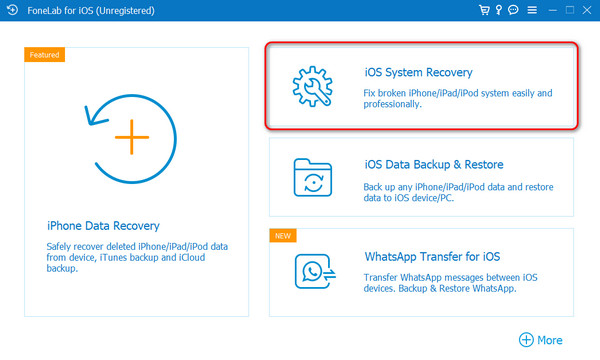
Шаг 2Будут показаны более 50 дополнительных неисправностей, которые поддерживает программное обеспечение. Пожалуйста, нажмите кнопку Start кнопку, чтобы продолжить процесс. После этого возьмите USB-кабель, подключите iPad к компьютеру и предоставьте доступ программному обеспечению для чтения всех данных или информации вашего iPad. После этого выберите один из двух режимов ремонта, которые вы видите на экране. Нажмите кнопку подтвердить чтобы продолжить.
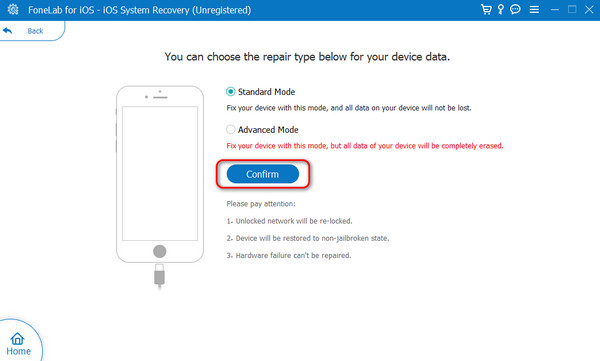
Шаг 3Программное обеспечение потребует от вас переведите iPad в режим восстановления. следуйте инструкциям на экране. Позже, пожалуйста, нажмите кнопку Ремонт or Оптимизировать кнопку, чтобы начать устранение проблемы на iPad. Наконец, безопасно отключите iPad от компьютера.
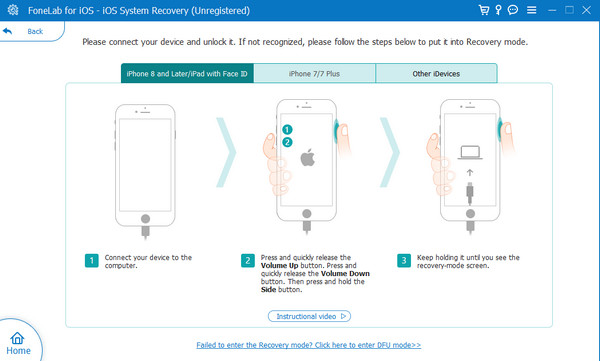
FoneLab позволяет переводить iPhone / iPad / iPod из режима DFU, режима восстановления, логотипа Apple, режима наушников и т. Д. В нормальное состояние без потери данных.
- Исправить отключенные проблемы системы iOS.
- Извлечение данных с отключенных устройств iOS без потери данных.
- Это безопасно и просто в использовании.
Часть 5. Часто задаваемые вопросы о том, как исправить iPad не подключается к Wi-Fi
Почему Wi-Fi-соединение моего iPad медленное?
Если Wi-Fi имеет медленное подключение к Интернету, возможно, проблема связана с маршрутизатором у вас дома. В этом случае вам нужно всего лишь перезагрузить маршрутизатор для устранения неполадок. Кроме того, расстояние от маршрутизатора также может повлиять на силу сигнала Wi-Fi. Вам нужно всего лишь подойти поближе к роутеру, чтобы решить проблему.
Должен ли я сбросить настройки iPad до заводских настроек, если проблемы с Wi-Fi не исчезнут?
Сброс к заводским настройкам должен быть последним средством, если ваш Wi-Fi не может подключиться к iPad, поскольку при этом все данные будут безвозвратно удалены. Вот как это сделать: зайдите в Настройки приложение и выберите Общие кнопка. После этого, пожалуйста, выберите Сбросить все содержимое и настройки опция внизу экрана. Позже подтвердите действие, чтобы начать стирание всего содержимого на вашем iPad.
Вот как можно исправить: iPad не подключается к Wi-Fi. Этот пост включает в себя 4 основные процедуры, которые помогут вам. Мы надеемся на это FoneLab iOS Восстановление системы это лучший способ, который вы испытали. Если у вас есть дополнительные вопросы по этой проблеме, оставьте их в разделе комментариев ниже.
FoneLab позволяет переводить iPhone / iPad / iPod из режима DFU, режима восстановления, логотипа Apple, режима наушников и т. Д. В нормальное состояние без потери данных.
- Исправить отключенные проблемы системы iOS.
- Извлечение данных с отключенных устройств iOS без потери данных.
- Это безопасно и просто в использовании.
